FPT Data Platform
-
 Initial Setup
Initial Setup
-
 Hướng dẫn chi tiết (Tutorial)
Hướng dẫn chi tiết (Tutorial)
- Workspace
-
CDC Service
- 1. Tạo CDC Service
- 2. Xem thông tin CDC Service
- 2.1 PostgreSQL source connector
- 2.2 MongoDB source connector
- 2.3 SQL Server source connector
- 2.4 MySQL source connector
- 2.5 MariaDB source connector
- 2.6 Clickhouse (logs) sink connector
- 2.7 MongoDB Sink Connector
- 2.8 PostgreSQL Sink Connector
- 2.9 OpenSearch Sink Connector
- 2.10 SQL Server Sink Connector
- 2.11 MySQL Sink Connector
- 2.12 MariaDB Sink Connector
- 2.13 Iceberg Sink Connector
- 2.14 Clickhouse (Replication) Sink Connector
- 2.15 S3 Sink Connector
- 2.16 Elasticsearch Sink Connector
- 2.17 Iceberg (logs) Sink Connector
- 2.18 Redis Sink Connector
- 2.19 Tạo connector source Kafka
- 2.20 Tạo connector source S3
- 2.21 Xem thông tin connector
- 2.22 Hành động với connector
- 2.23 Xóa connector
- 3. Xóa CDC Service
- 4. Kafka MM2
- Apache Superset
- Jupyterhub
- Ranger
- Hive Metastore
- Query Engine
- Nessie
- Flink
- Orchestration
- Ingestion service
- Processing service
- Open Metadata
Trường hợp tạo connector, Type là source, Database là MySQL
Pre-condition: Status CDC service healthy
MySQL source connector sử dụng binary log của MySQL để thực hiện CDC. Tuy nhiên MySQL được cấu hình để loại bỏ binlogs trong một khoảng thời gian. Vì vậy khi MySQL connector được khởi tạo, connector sẽ sẽ thực hiện một initial consistent snapshot trước khi bắt đầu đọc từ binlogs để đảm bảo dữ liệu được consistent.
Supported MySQL topologies
1. Standalone: phải enable binlogs trước đó.
2. Primary and replica: Hỗ trợ đọc binlogs từ một trong các server (nếu binlog enabled), nhưng connector chỉ detect được các thay đổi trên server đó.
3. High available.
Cấu hình MySQL
1. Tạo MySQL user:
CREATE USER '<USERNAME>'@'%' IDENTIFIED BY '<PASSWORD>'; 2. MySQL source connector yêu cầu các permission sau
SHOW DATABASES: GLOBAL PRIVILEGESSELECT: DATABASES PRIVILEGESRELOAD: GLOBAL PRIVILEGESREPLICATION SLAVE: GLOBAL PRIVILEGESREPLICATION CLIENT: GLOBAL PRIVILEGESThêm quyền trên toàn bộ Database:
GRANT SELECT, RELOAD, SHOW DATABASES, REPLICATION SLAVE, REPLICATION CLIENT ON *.* TO '<USERNAME>'@'%';
FLUSH PRIVILEGES;Hoặc trên database cụ thể:
GRANT SHOW DATABSASES, RELOAD, REPLICATION SLAVE, REPLICATION CLIENT ON *.* TO '<USERNAME>'@'%';
GRANT SELECT ON <DATABASE-NAME>.* TO '<USERNAME>'@'%';
FLUSH PRIVILEGES;3. Enable binlog:
Note: Với dịch vụ của FPTCloud, không cần phải thực hiện các tác vụ này.
-
Kiểm tra binlog đã được enabled chưa:
-
for MySQL 5.x
SELECT variable_value as "BINARY LOGGING STATUS (log-bin) ::" FROM information_schema.global_variables WHERE variable_name='log_bin'; -
for MySQL 8.x
SELECT variable_value as "BINARY LOGGING STATUS (log-bin) ::" FROM performance_schema.global_variables WHERE variable_name='log_bin';
-
-
Hoặc:
SHOW GLOBAL VARIABLES LIKE "log_bin"; -
Nếu log_bin nhận giá trị OFF, vui lòng thay đổi giá trị này từ configuration file:
server-id = <CHANGE_ME> #result of query SHOW VARIABLES LIKE "server_id"; log_bin = mysql-bin binlog_format = ROW binlog_row_image = FULL binlog_expire_logs_seconds = 864000 -
Hoặc:
SET @@global.binlog_format="ROW"; SET @@global.binlog_row_image="FULL"; SET @@global.binlog_expire_logs_seconds=864000;
4. Enable GTIDs:
Note: Với dịch vụ của FPTCloud, không cần phải thực hiện các tác vụ này.
-
Kiểm tra gtid_mode đã enabled chưa
SHOW GLOBAL VARIABLES LIKE "gtid_mode"; -
Kiểm tra enforce_gtid_consistency đã enabled chưa
SHOW GLOBAL VARIABLES LIKE "enforce_gtid_consistency"; -
Trong trường hợp các cấu hình gtid_mode và enforce_gtid_consistency đều nhận giá trị OFF, vui lòng thay đổi giá trị này từ configuration file:
gtid_mode = ON enforce_gtid_consistency = ON -
Hoặc
SET @@global.gtid_mode="ON"; SET @@global.enforce_gtid_consistency="ON";
5. Cấu hình binlog_row_value_options cho phép connector lắng nghe UPDATE events:
Note: Với dịch vụ của FPTCloud, không cần phải thực hiện các tác vụ này.
-
Kiểm tra giá trị binlog_row_value_options
SHOW GLOBAL VARIABLES LIKE "binlog_row_value_options"; -
Thay đổi giá trị binlog_row_value_options thành ""
SET @@global.binlog_row_value_options="" ;
Các bước tạo connector
Để tạo connector, người dùng thực hiện các bước sau:
Bước 1: Tại thanh menu chọn Data Platform > chọn Workspace Management > chọn Workspace name
Bước 2: Tại phần My services chọn CDC service
Bước 3: Tại màn detail CDC service > Chọn tab Connectors > nhấn Create a connector
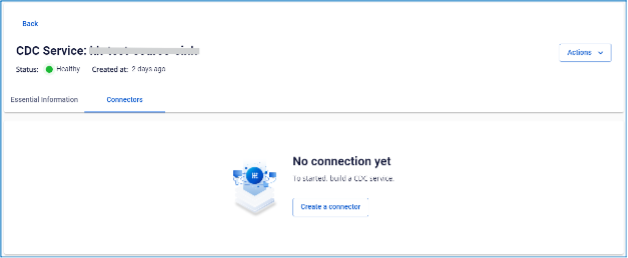
Bước 4: Nhập các thông tin màn connector information:
- Name (required): tên connector
Chú ý: Tên connector có thể chứa các kí tự chữ cái thường a-z hoặc các kí tự số 0-9. Đặc biệt không dùng dấu cách có thể thay dấu cách bằng dấu “-”.
- Type (required): chọn source
- Database (required): chọn MySQL
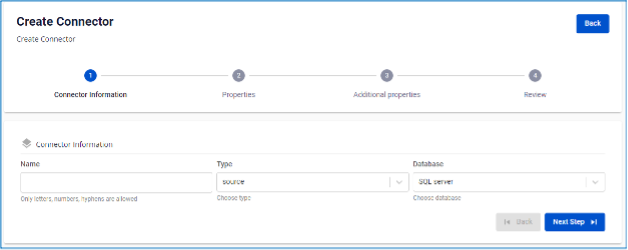
Bước 5: Nhấn Next để chuyển qua màn Properties
Nhập thông tin Database
-
Trường hợp chọn Manual configuration - Điền các thông tin:
- Host name (required): Hostname hoặc IP của MySQL
- Port (required): MySqL server port, mặc định là:
6447. - Database name (required): Database đích mà Connector sẽ sink dữ liệu vào
- Username (required): Username sử dụng bởi Connector
- Password (required): Password sử dụng bởi Connector
- Database server ID (required): ID của Database server
Chú ý: Database server ID phải là số và phải lớn hơn 1000 và nhỏ hơn 9999.
- Topic prefix (required): Danh sách các topics Connector sẽ consume và sink dữ liệu vào database đích, và được ngăn cách bởi dấu ","
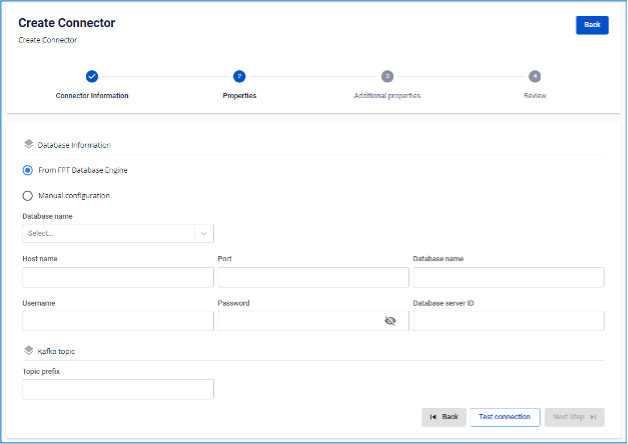
-
Trường hợp chọn From Database Engine - Điền các thông tin:
- Database name (required): Tên Database
- Host name (required): Hostname hoặc IP của MySQL
- Port (required): MySQL server port, mặc định là:
6447. - Database name (required): Database đích mà Connector sẽ sink dữ liệu vào
- Username (required): Username sử dụng bởi Connector
- Password (required): Password sử dụng bởi Connector
- Database server ID (required): ID của Database server
Chú ý: Database server ID phải là số và phải lớn hơn 1000 và nhỏ hơn 9999.
- Topics (required): Danh sách các topics Connector sẽ consume và sink dữ liệu vào database đích, và được ngăn cách bởi dấu ","
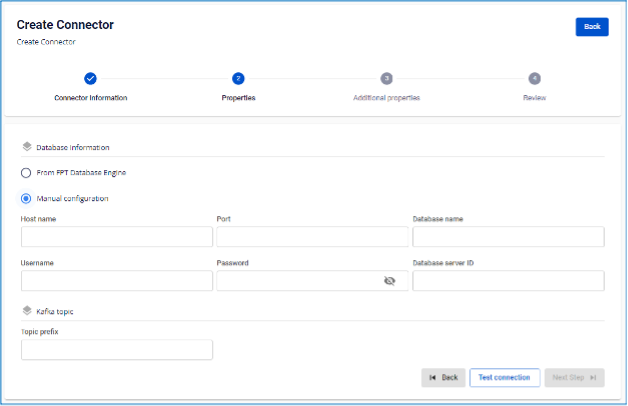
-
Nhấn Test connection để kiểm tra kết nối từ Workspace tới Database đã nhập
Bước 6: Nhấn Next để chuyển qua màn Additional Properties
Nhập các thông tin sau:
- Mode (required): Hành vi của Connector
Chọn các loại mode sau:
- Initial (default): Connector sẽ snapshot toàn bộ dữ liệu đã tồn tại trong các bảng, sau đó tiếp tục capture data changes trên các bảng này
- Initial_only: Connector sẽ chỉ snapshot toàn bộ dữ liệu đã tồn tại trong các bảng, sau đó không lắng nghe các sự kiện thay đổi dữ liệu trên bảng
- Nerver: Connector sẽ không snapshot dữ liệu đã tồn tại trong bảng mà chỉ lắng nghe các sự kiện thay đổi dữ liệu trên bảng
- Table (optional): tên một table trong database đã kết nối ở màn trước
- Column (optional): tên một cột dữ liệu muốn lấy ra trong table
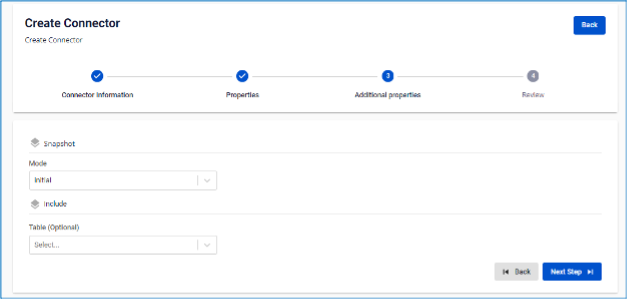
Bước 7: Nhấn Next để chuyển sang màn Review
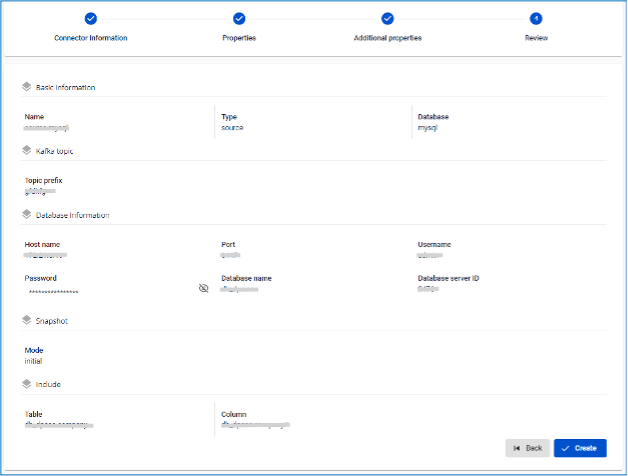
Bước 8: Kiểm tra thông tin sau đó nhấn Create để hoàn thành việc tạo connector














